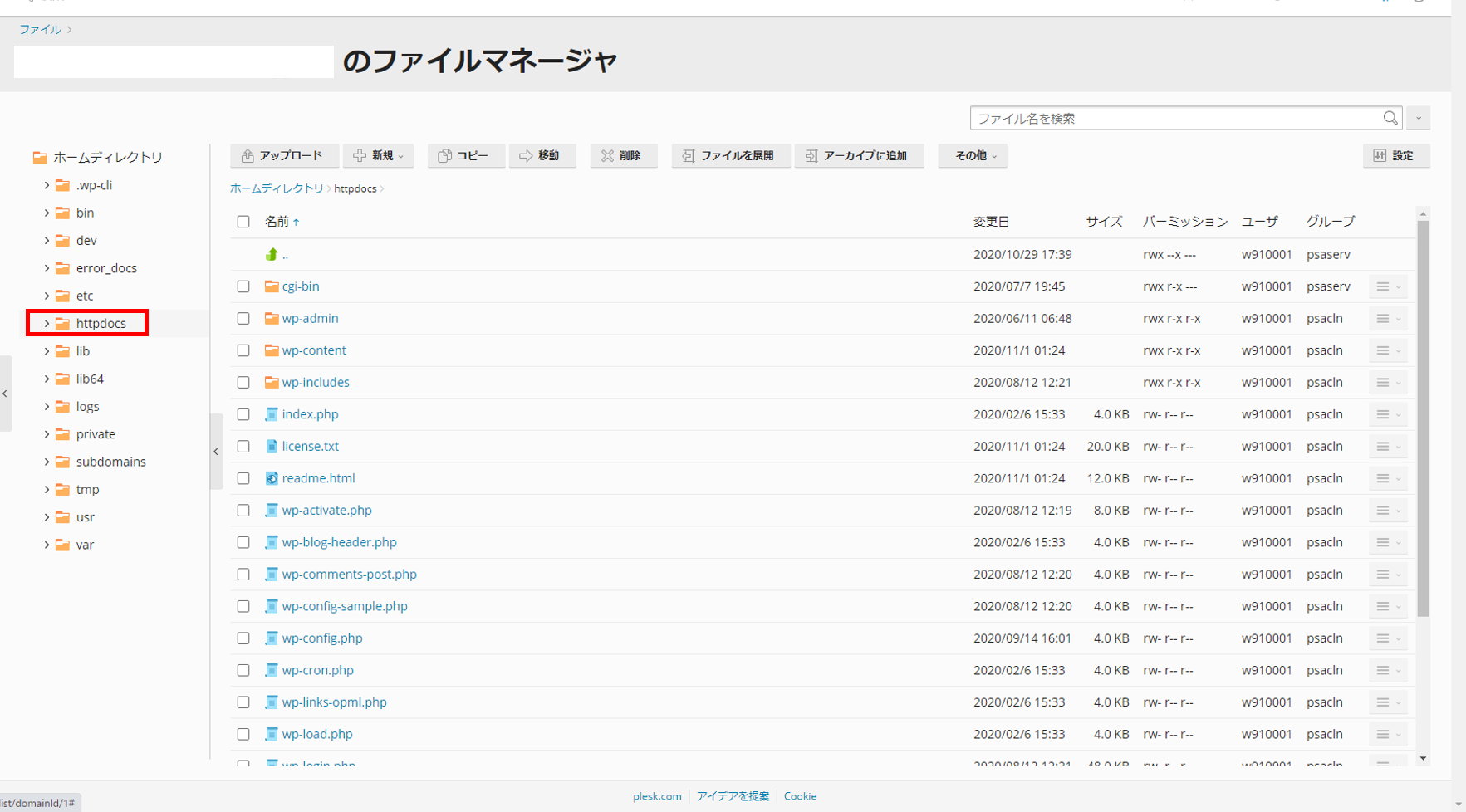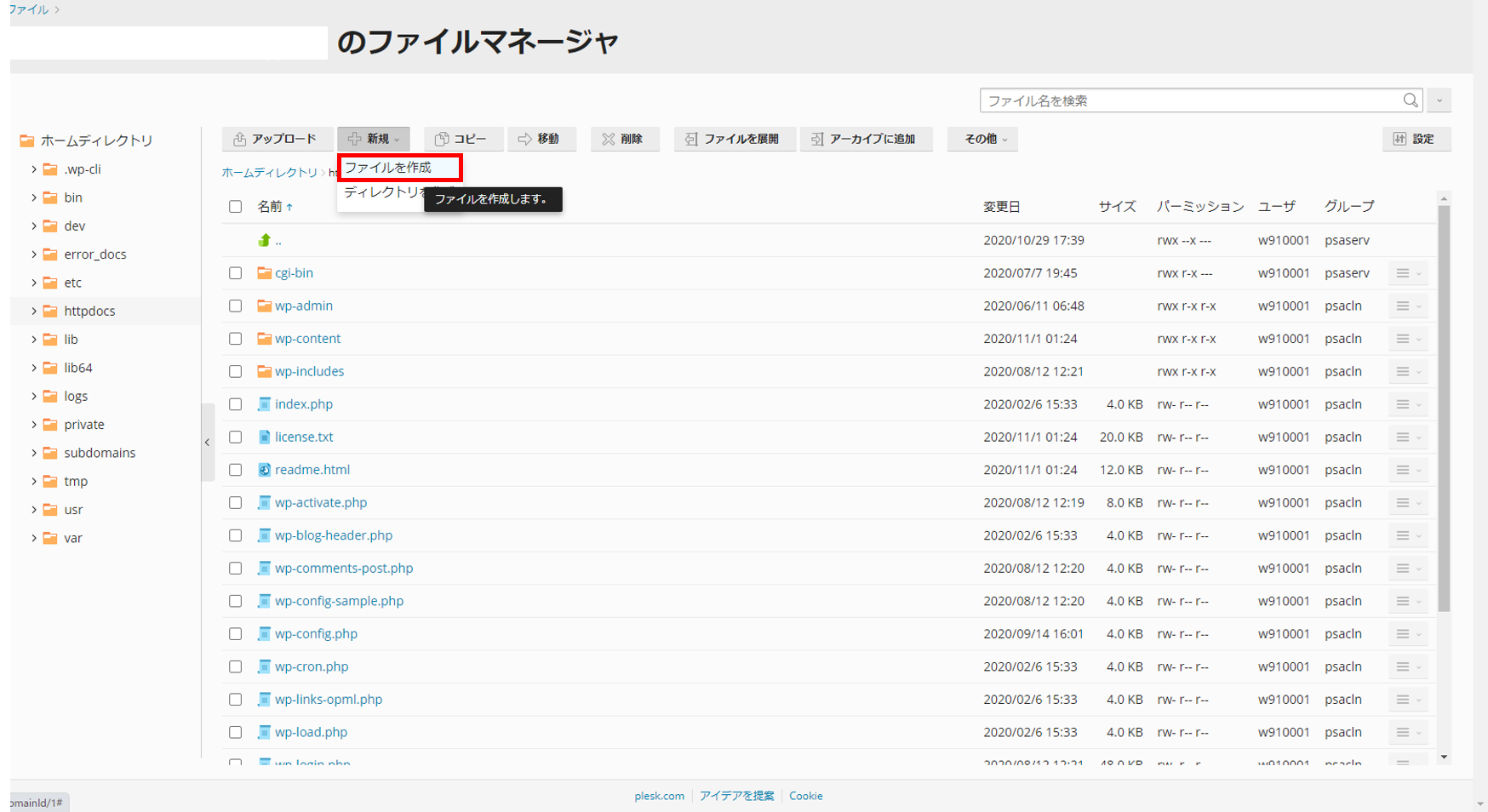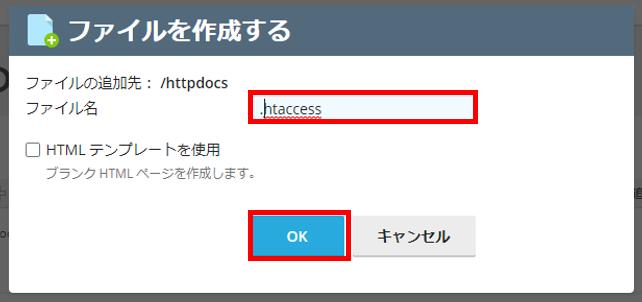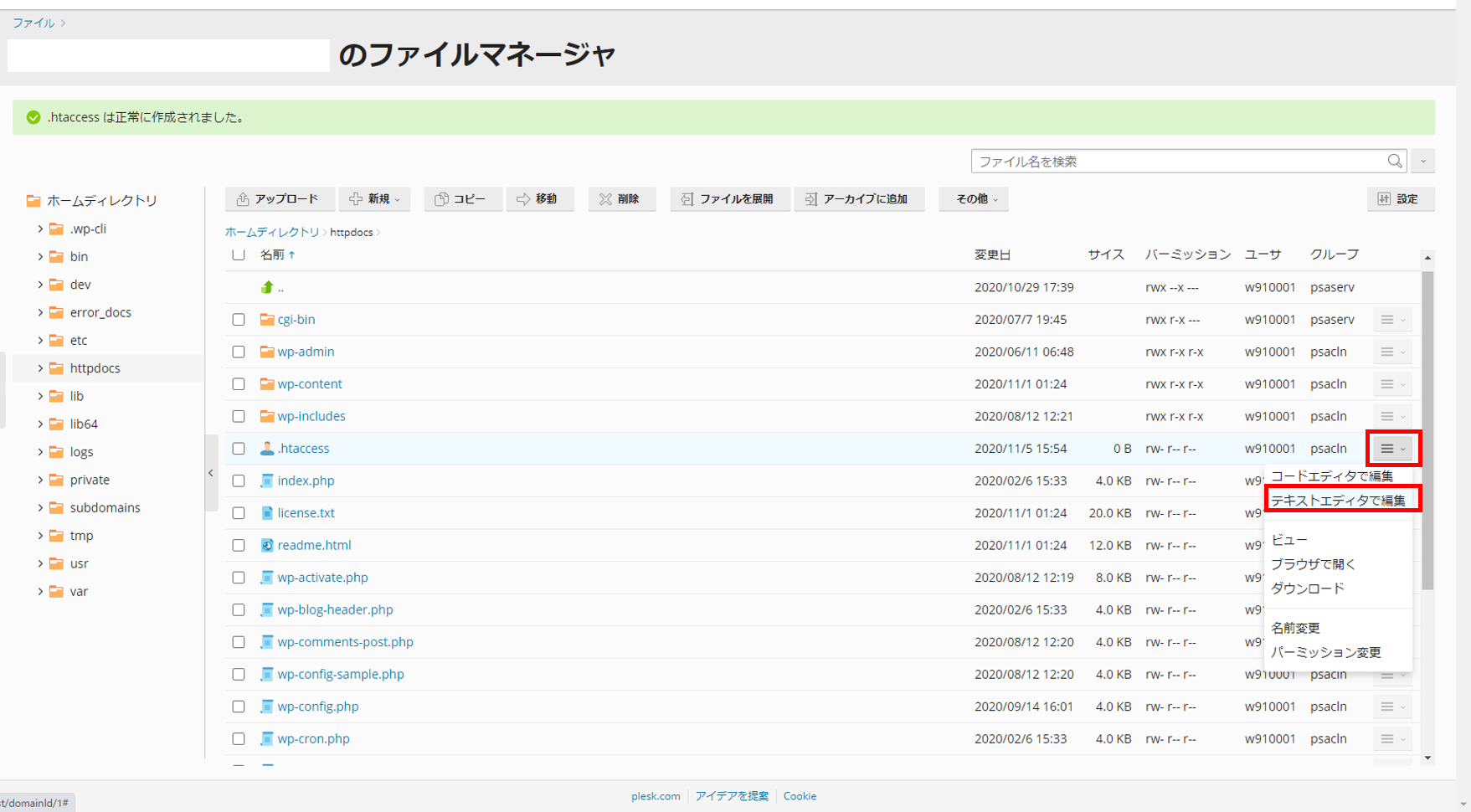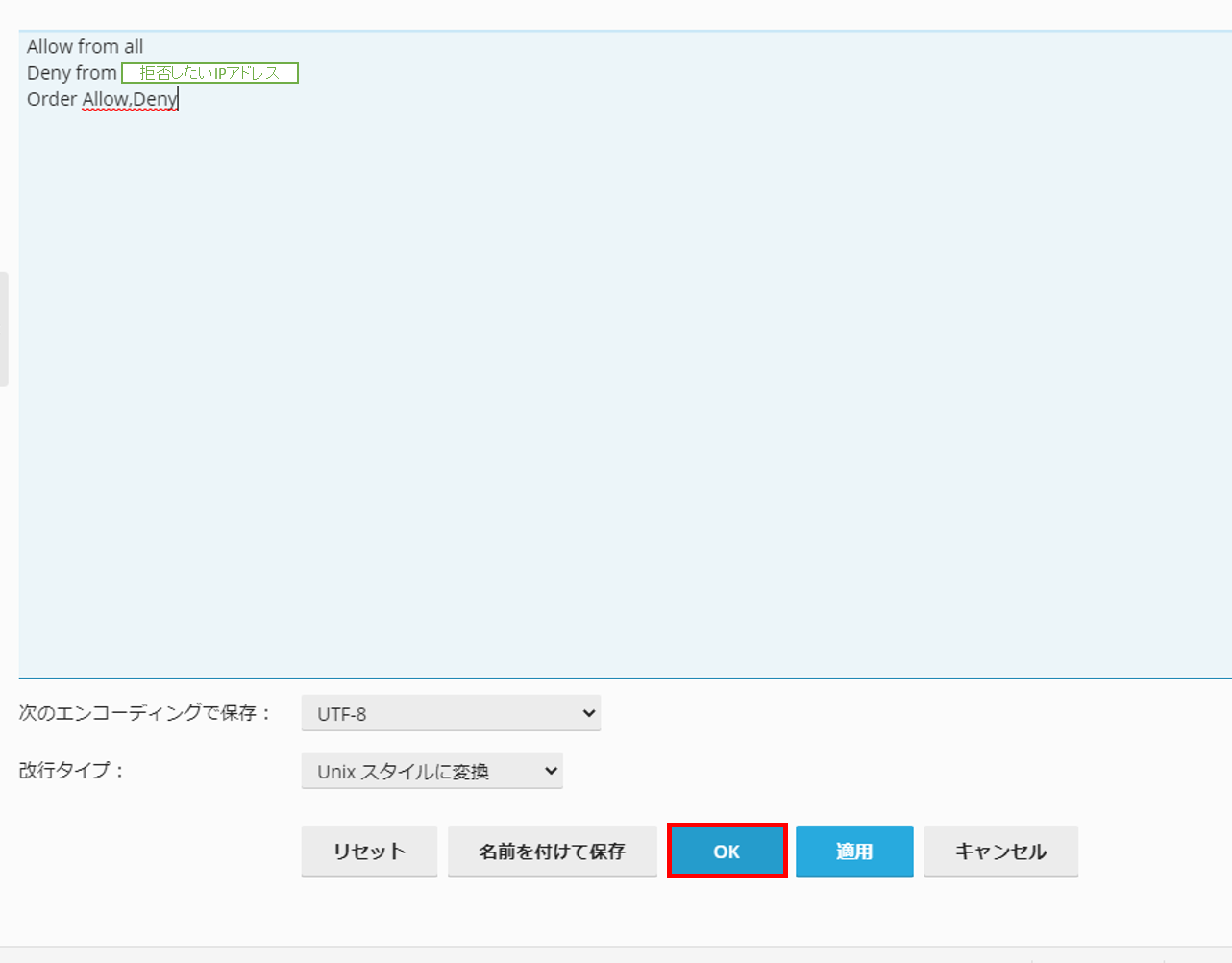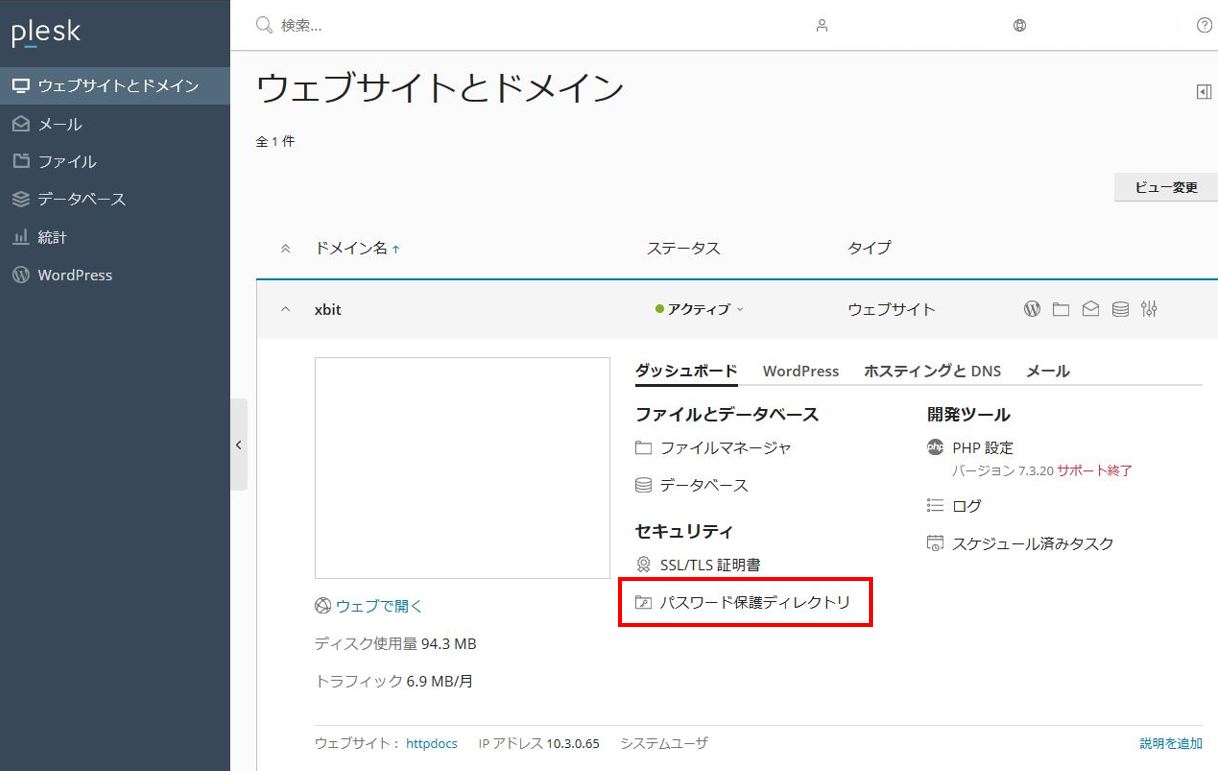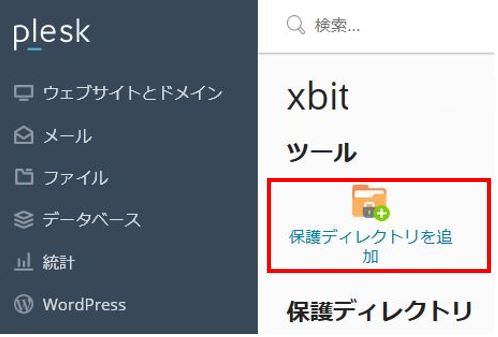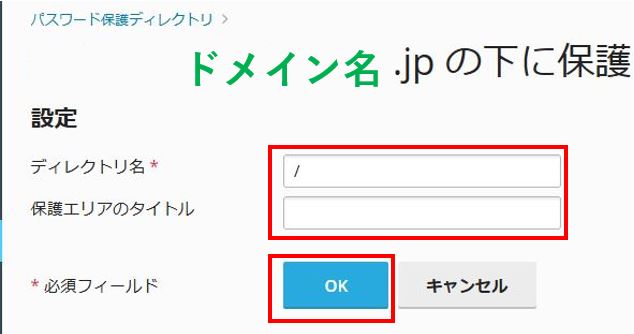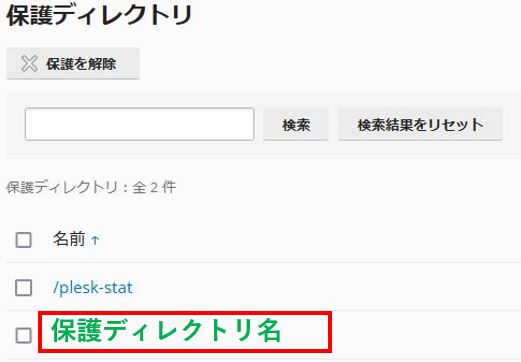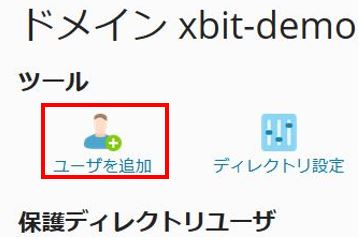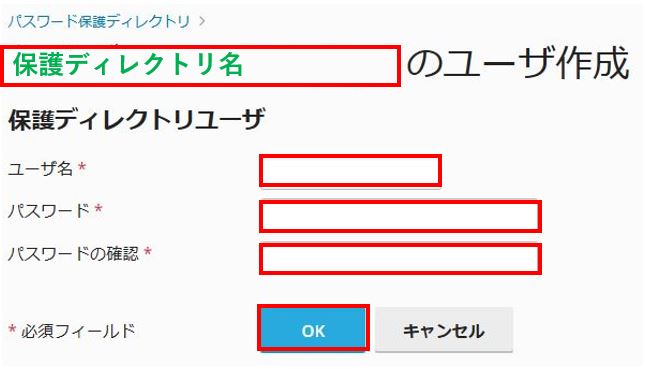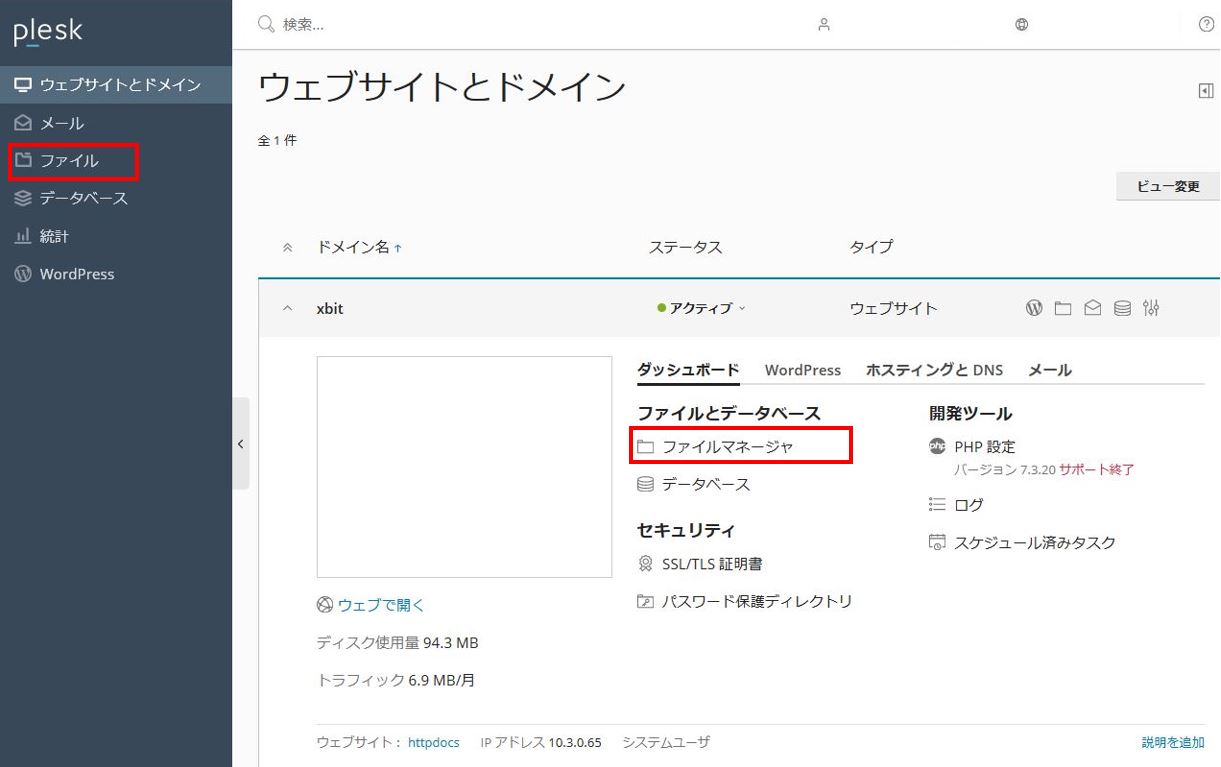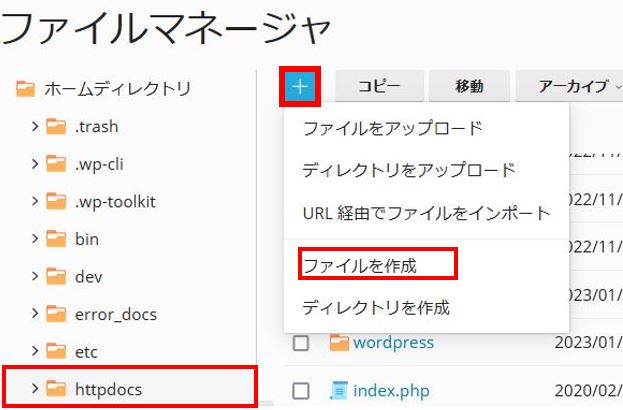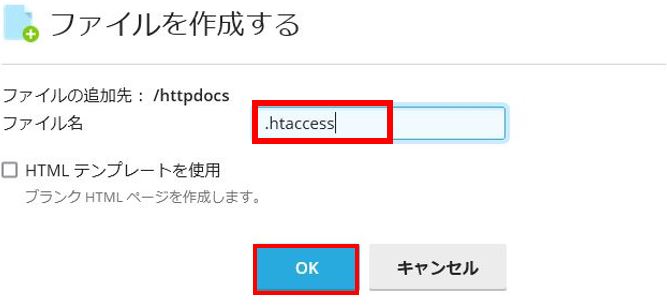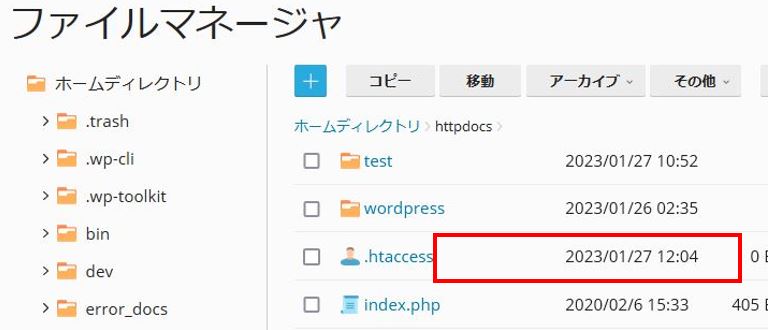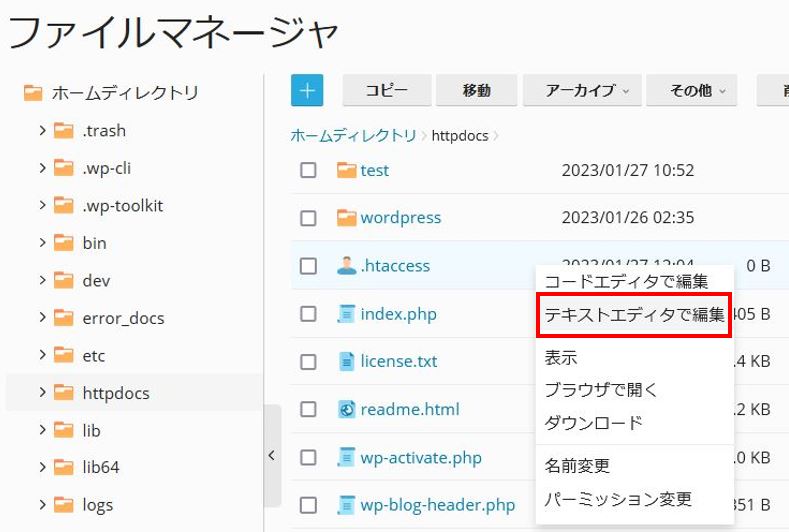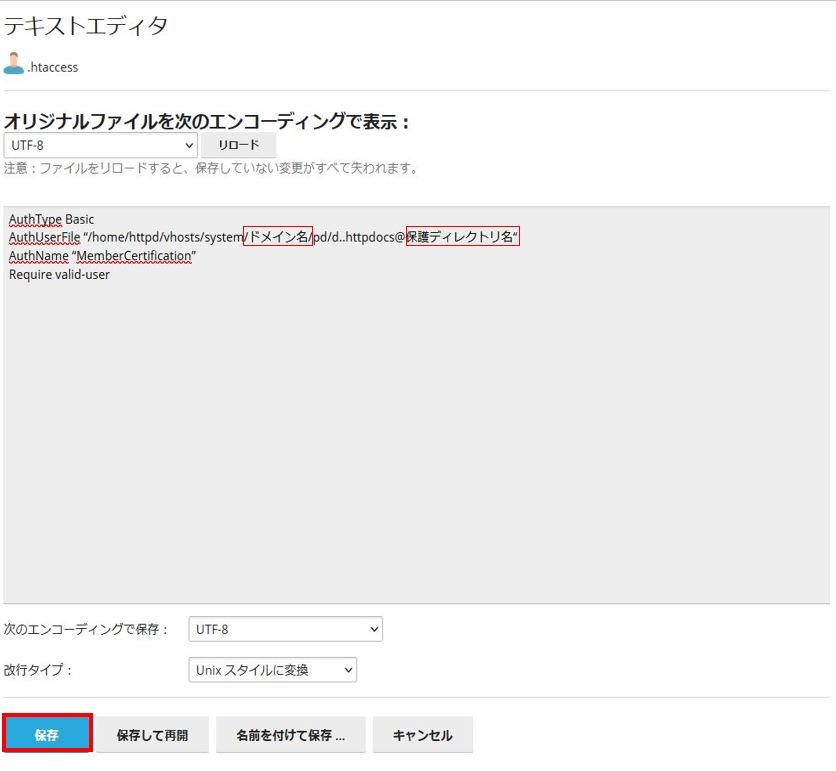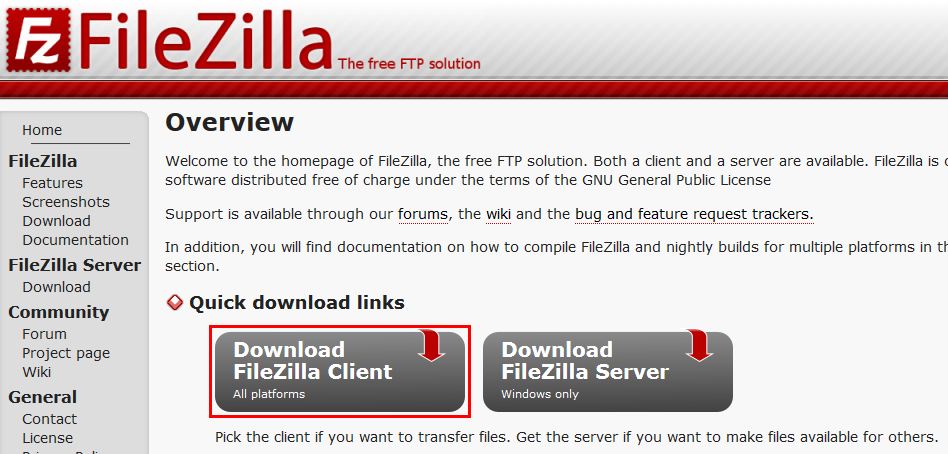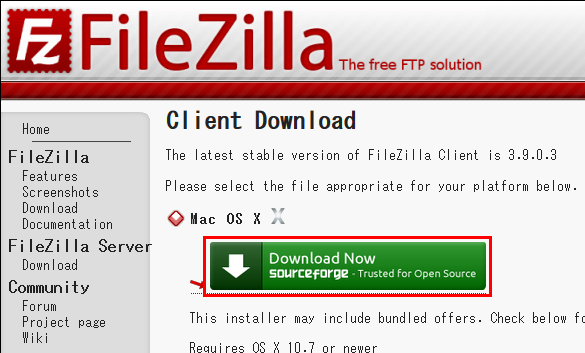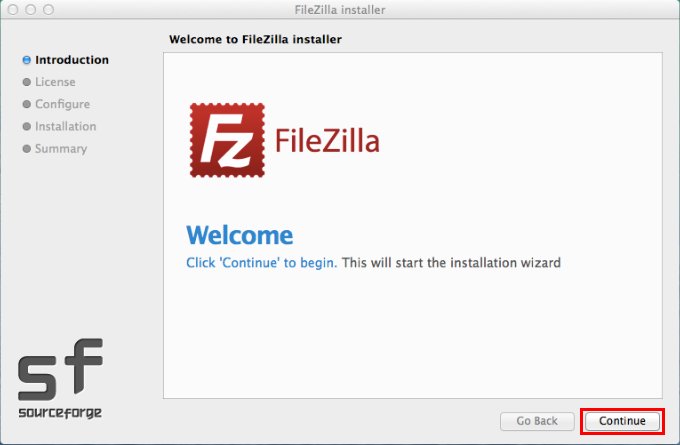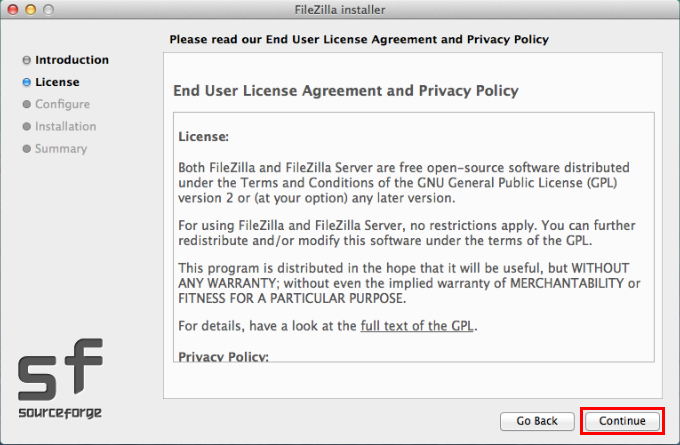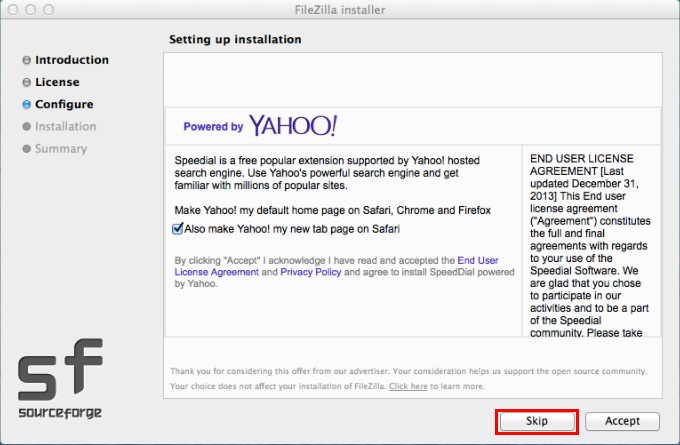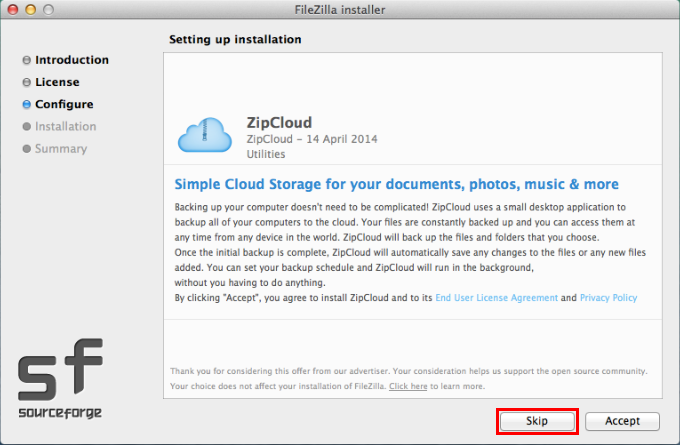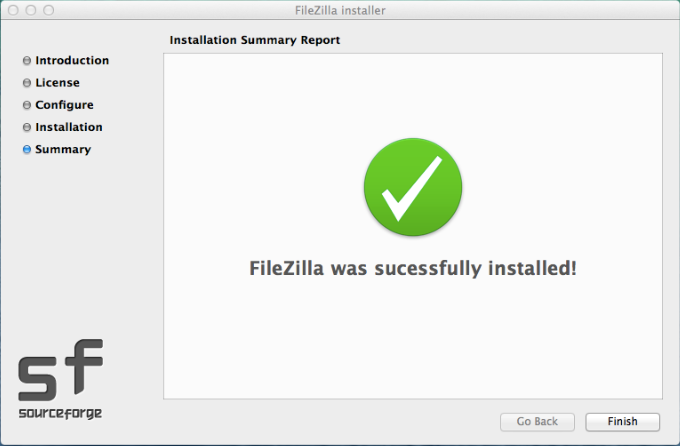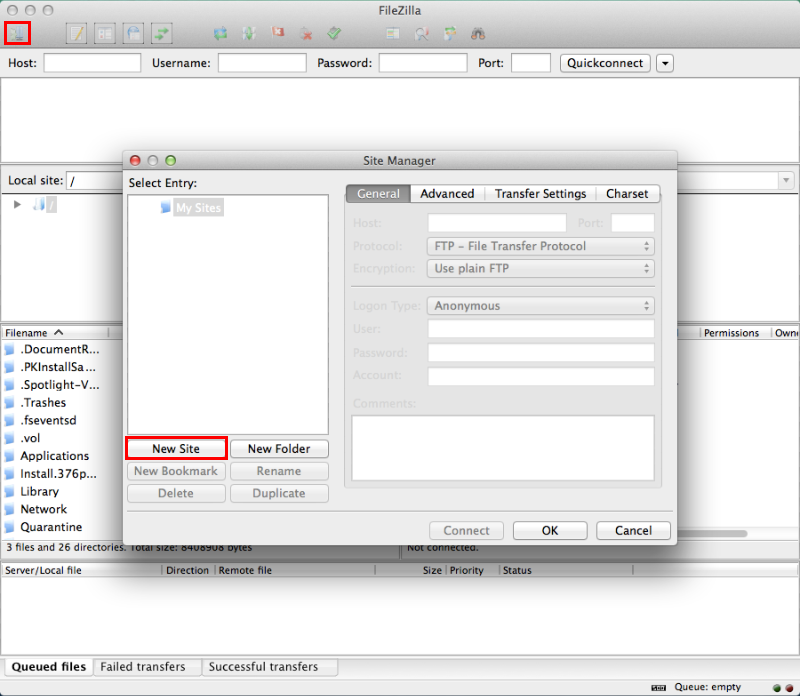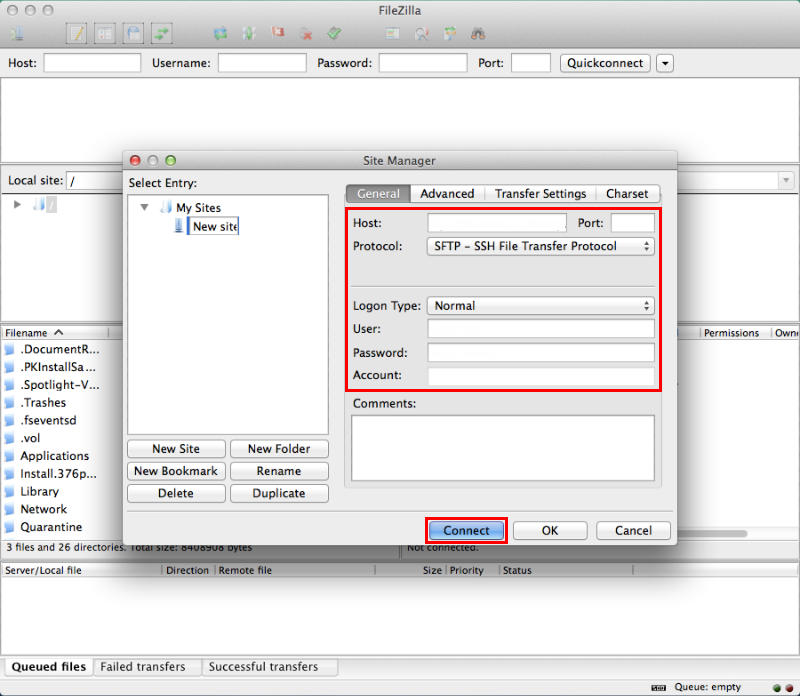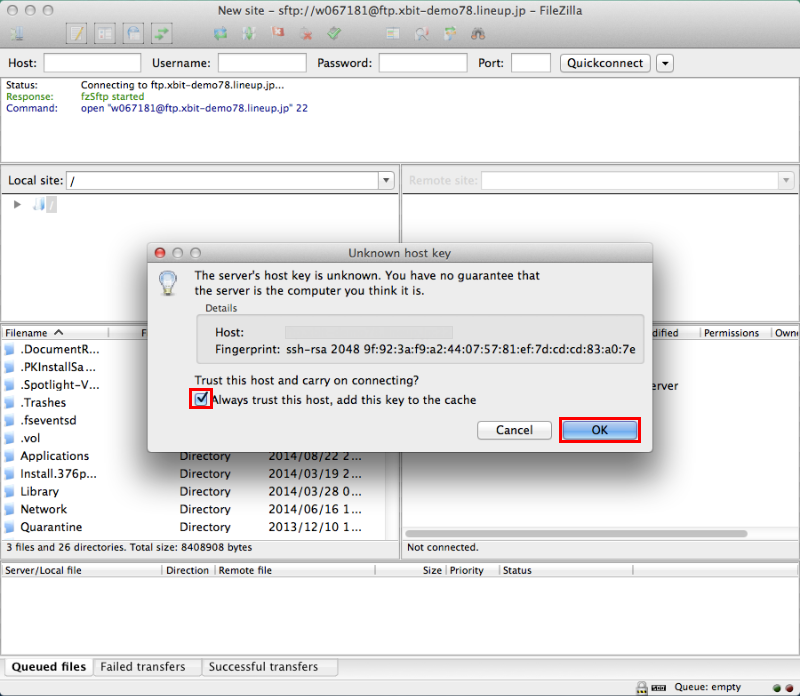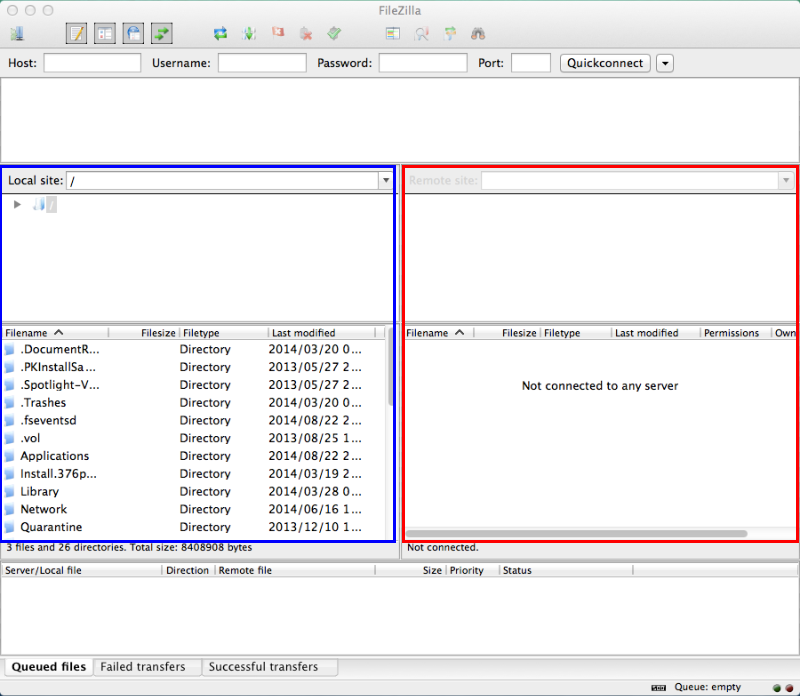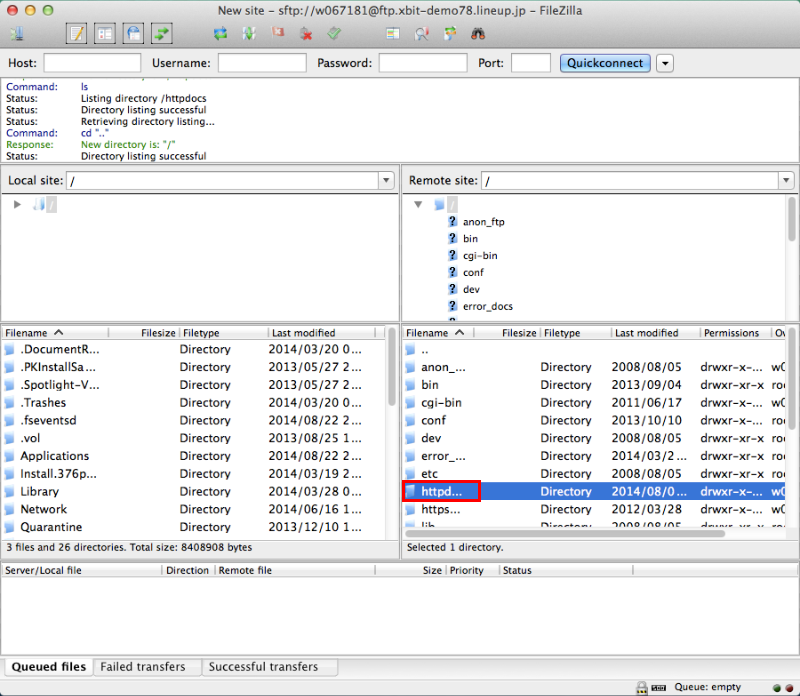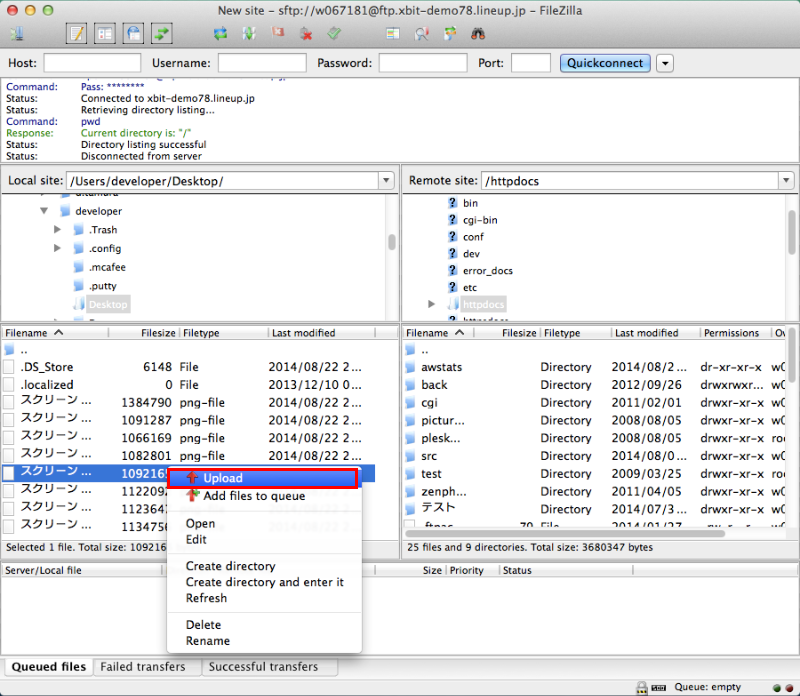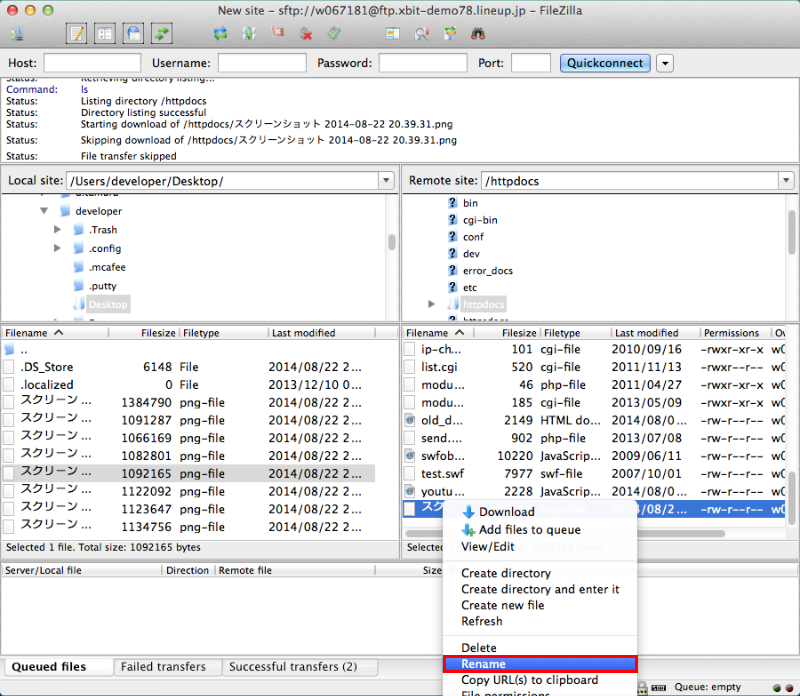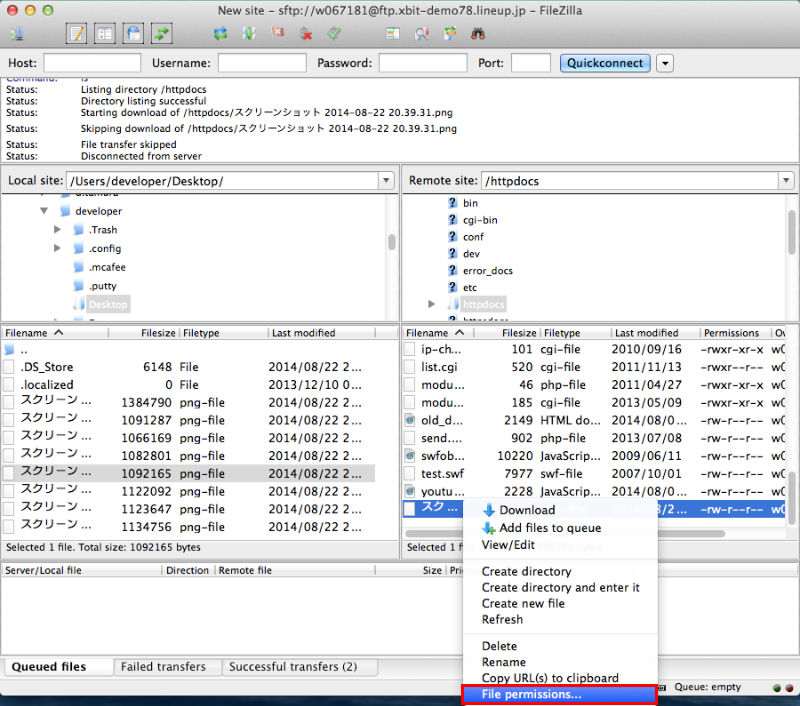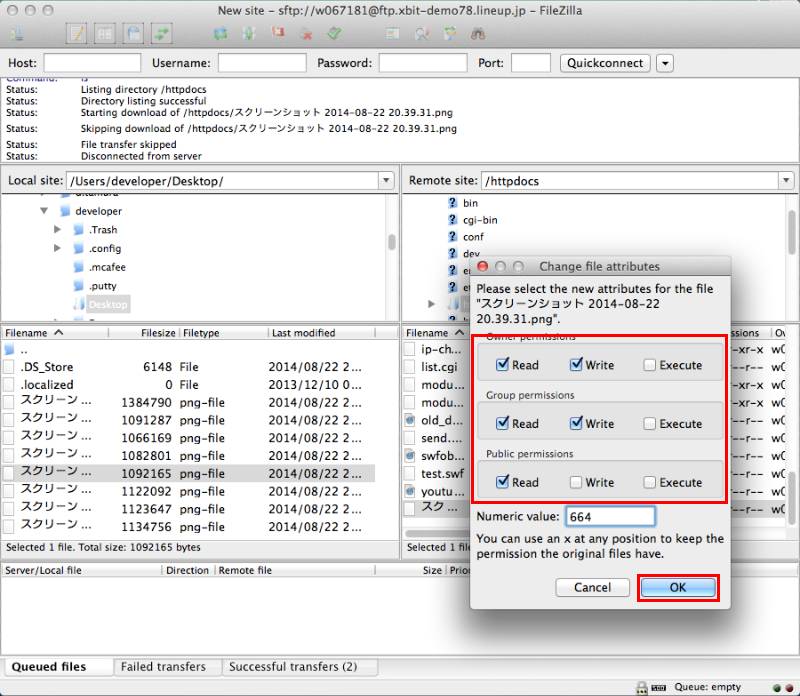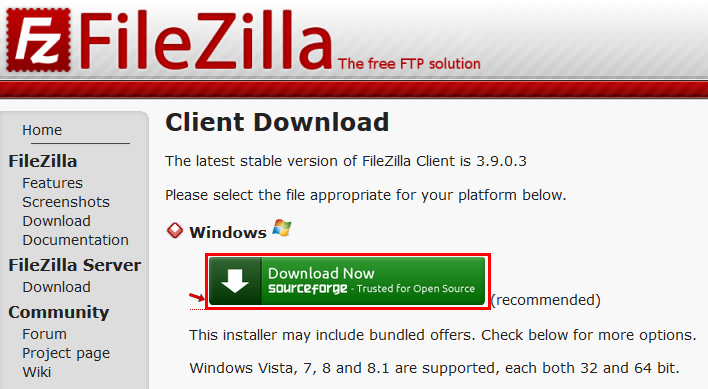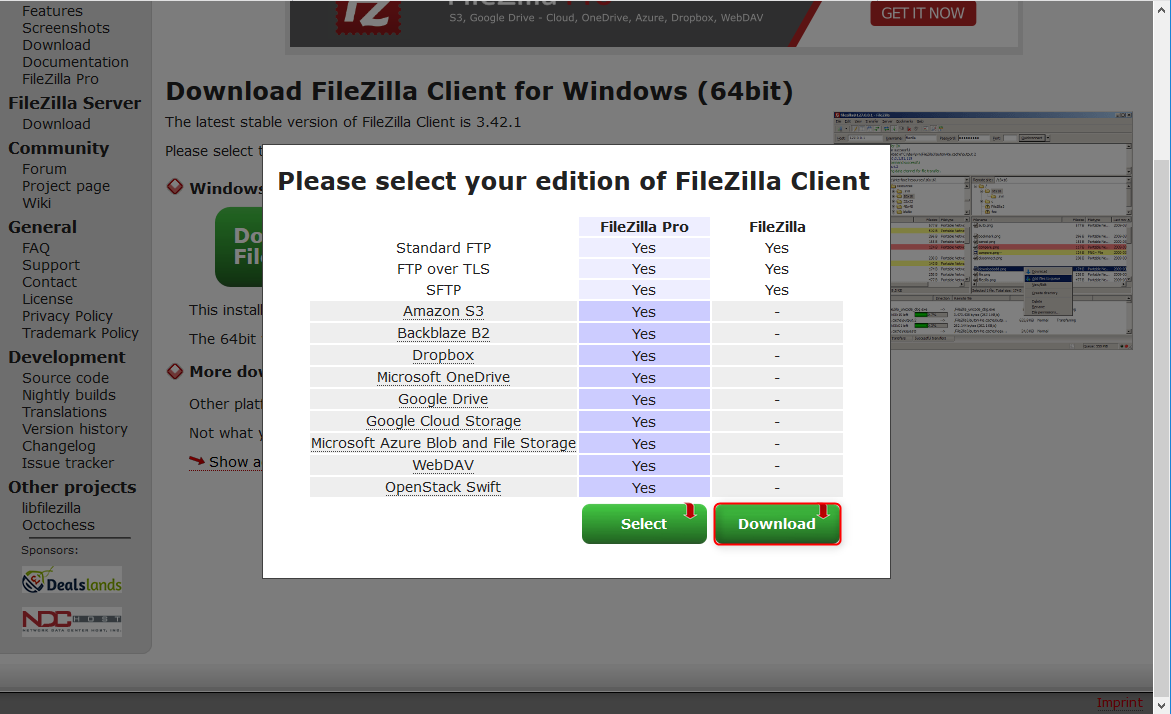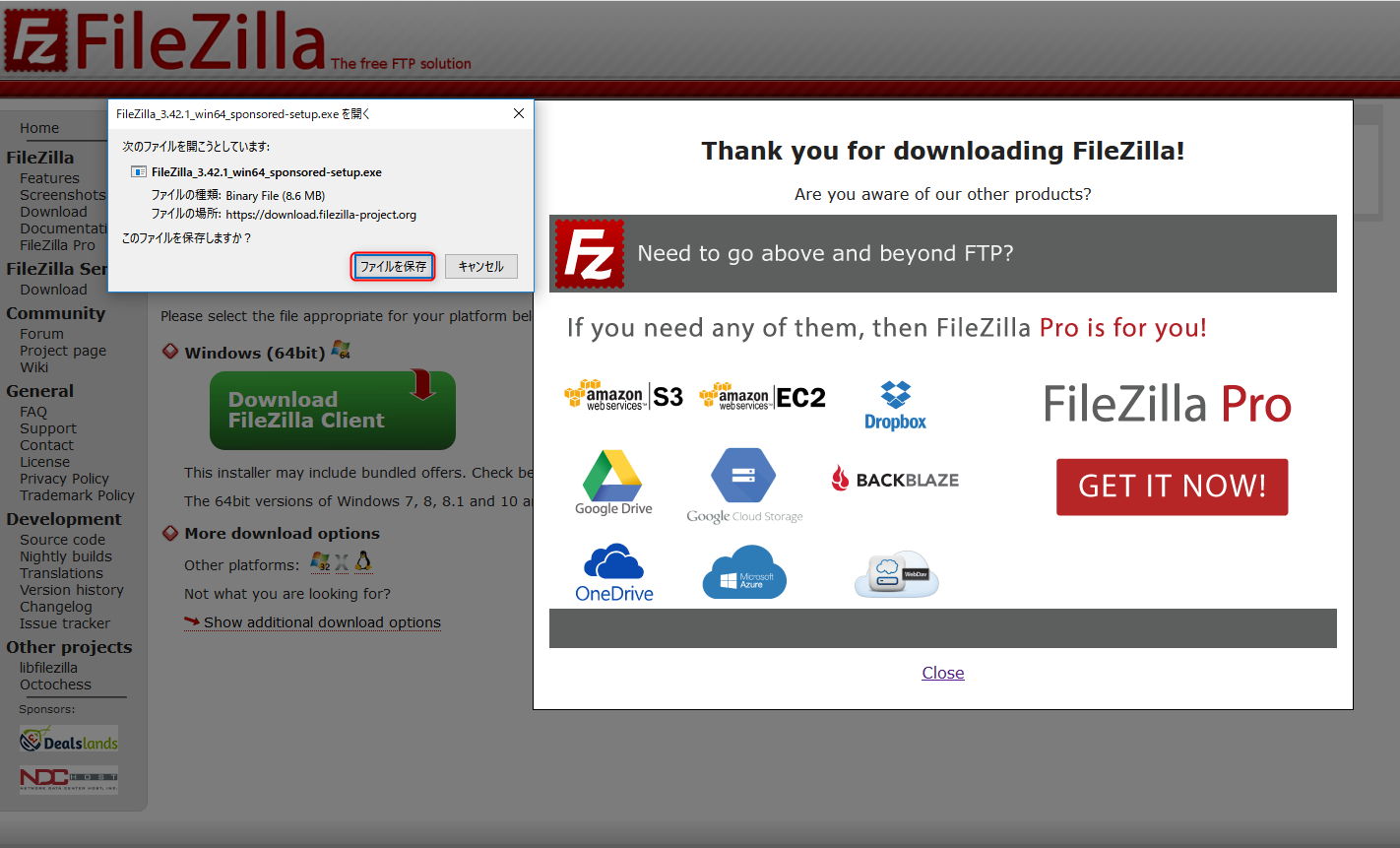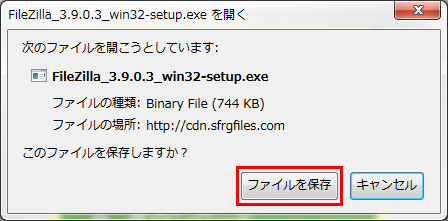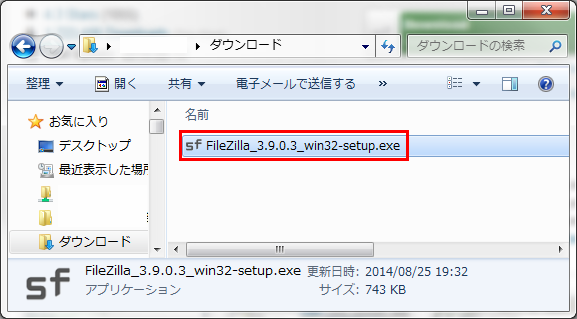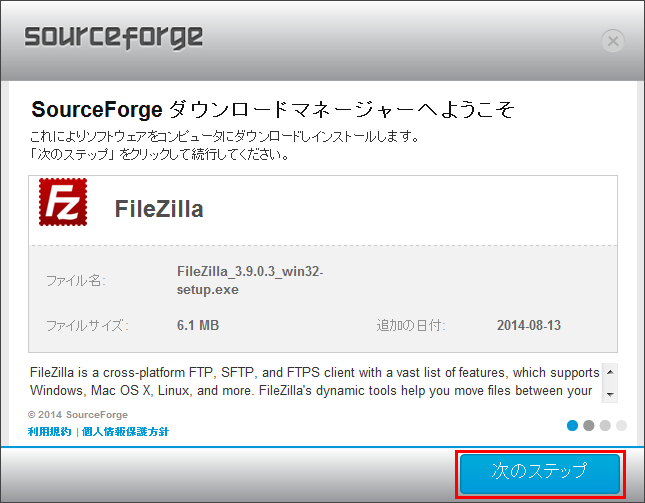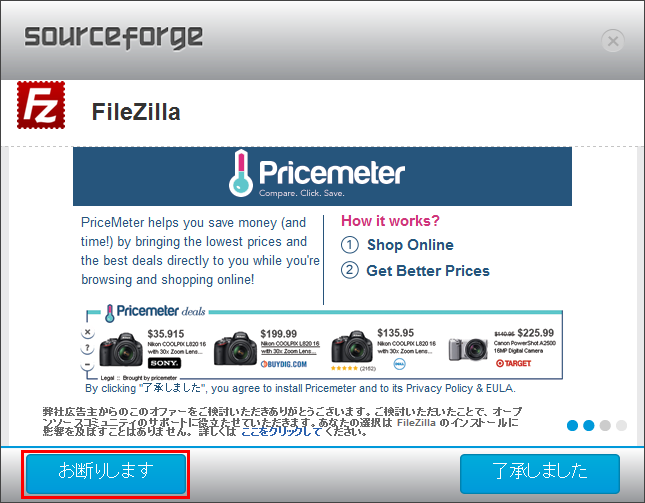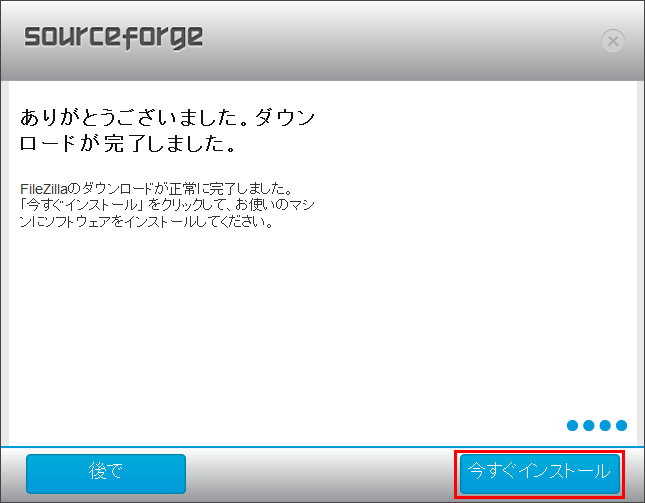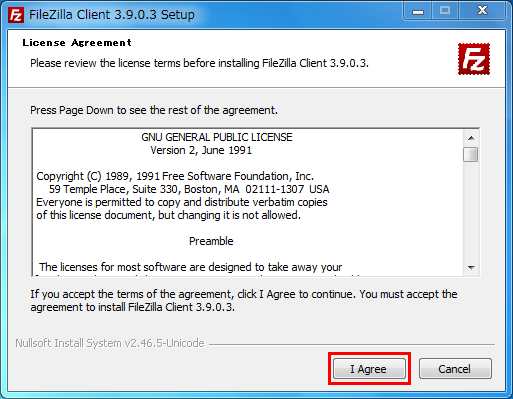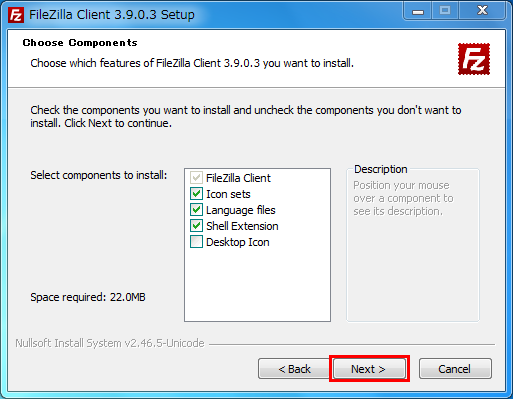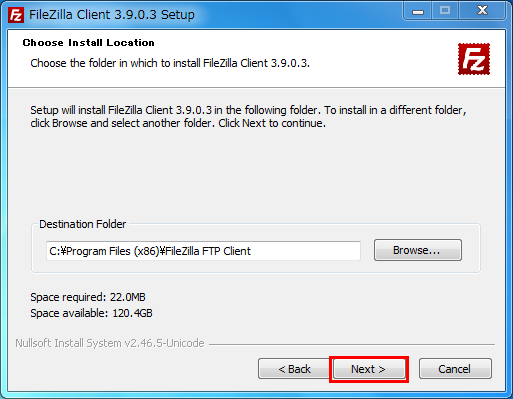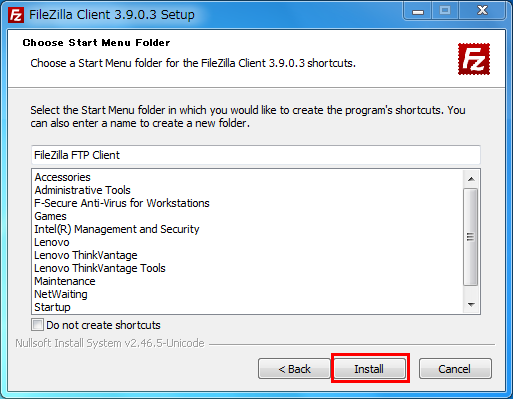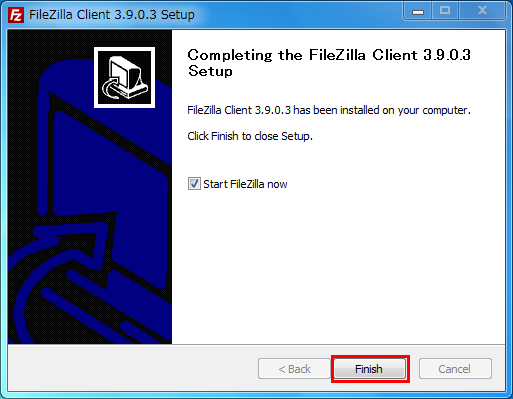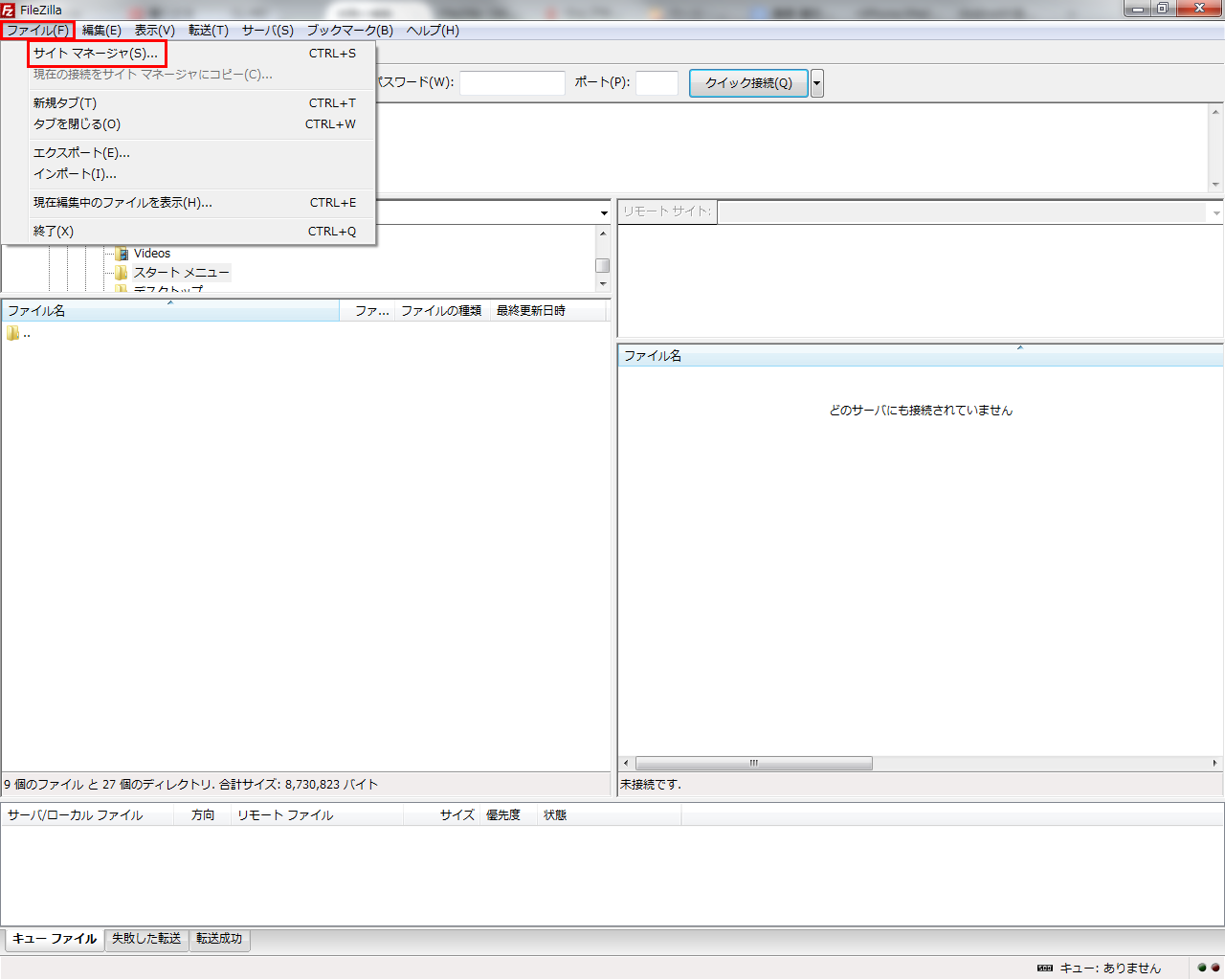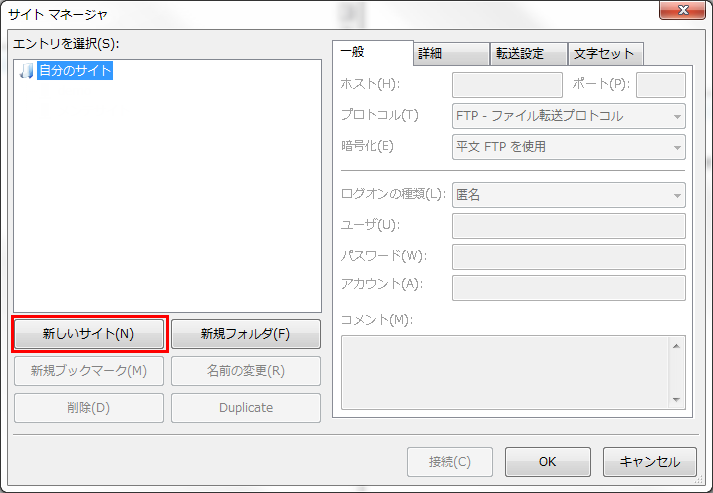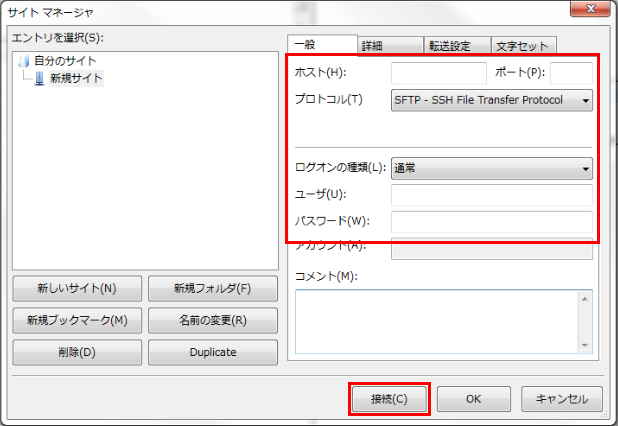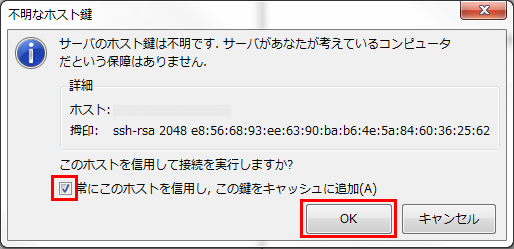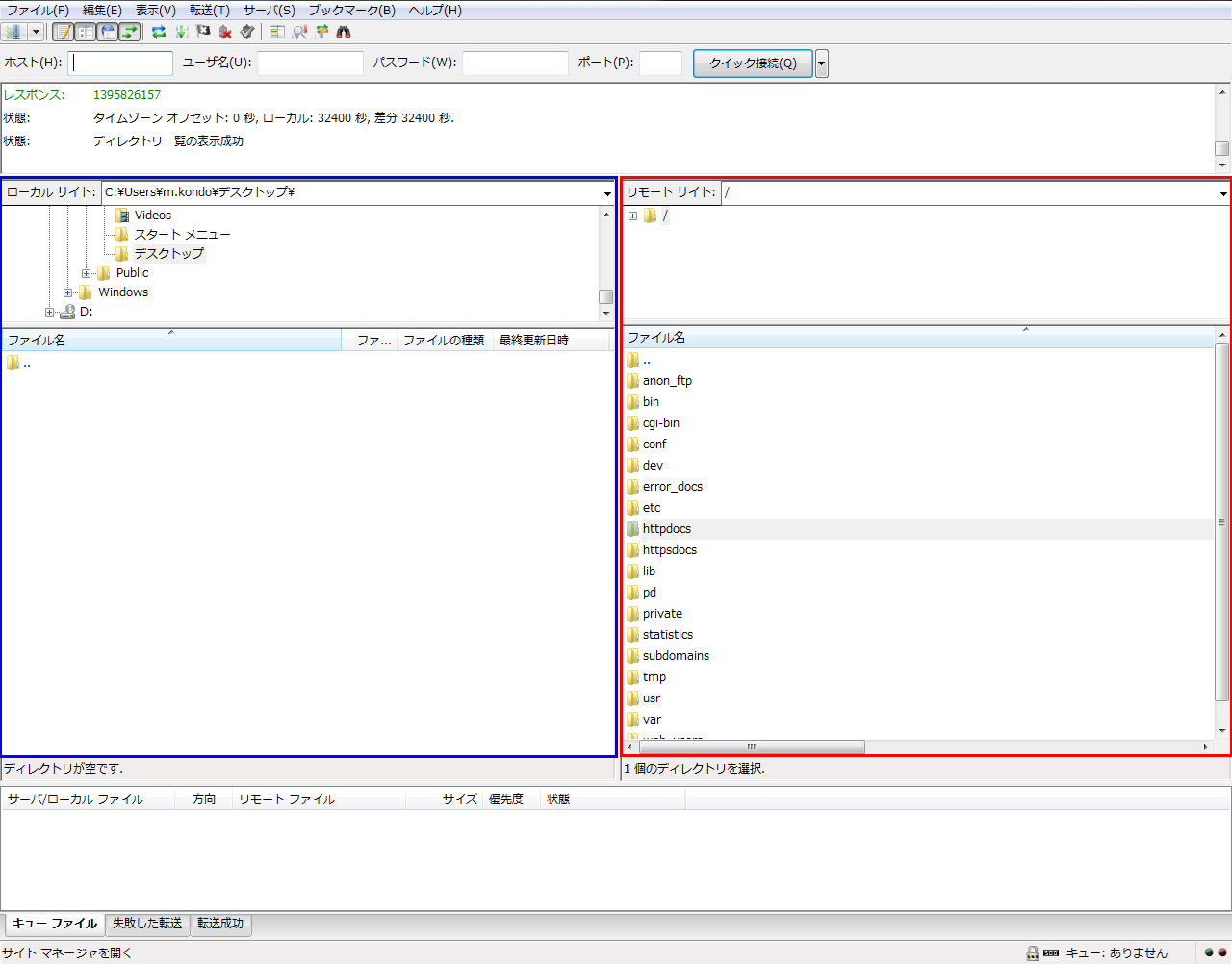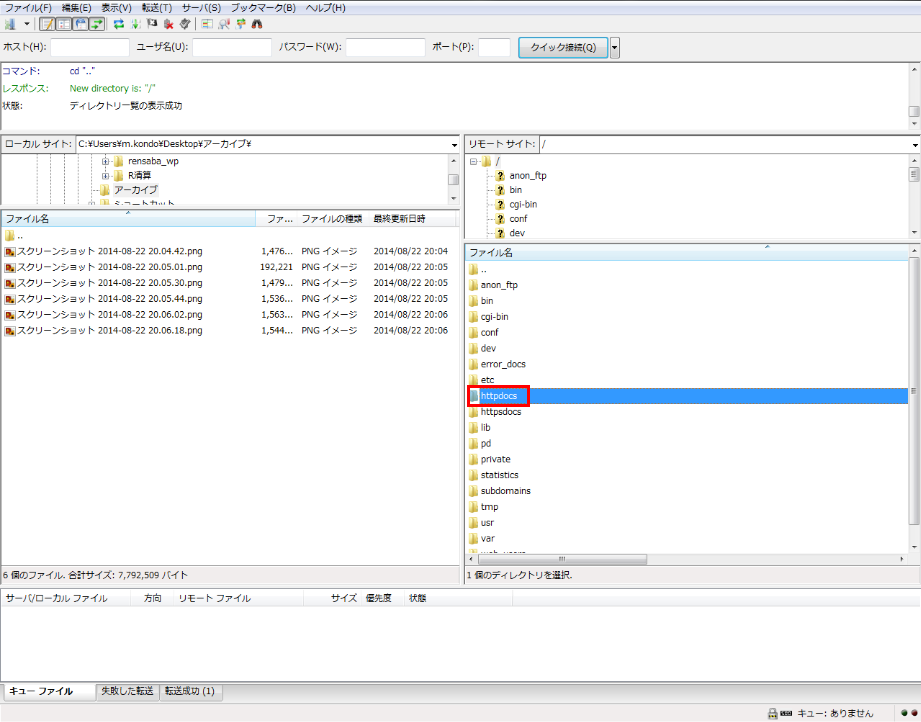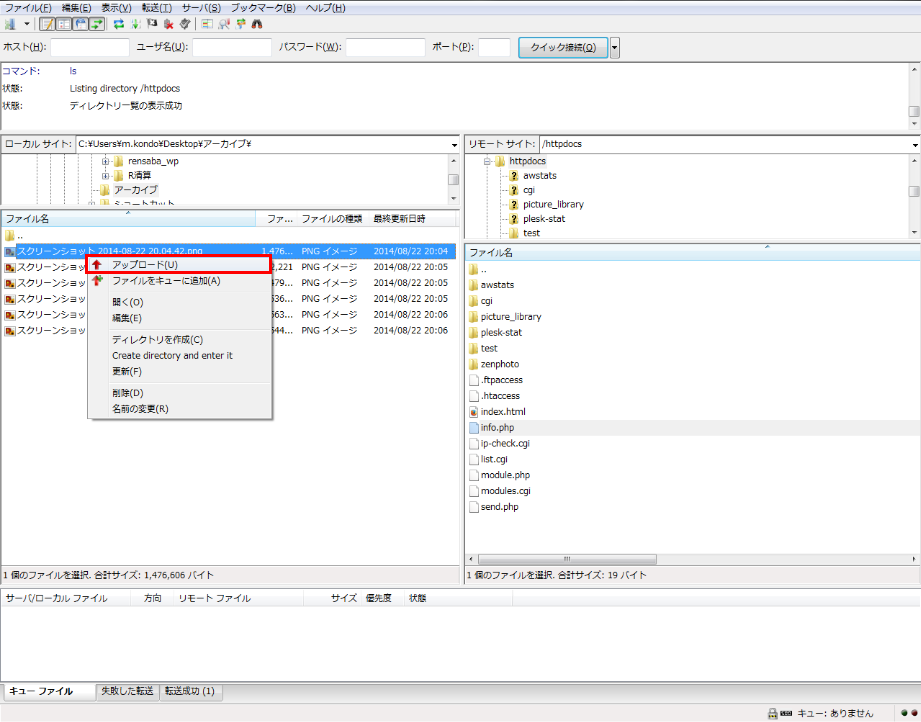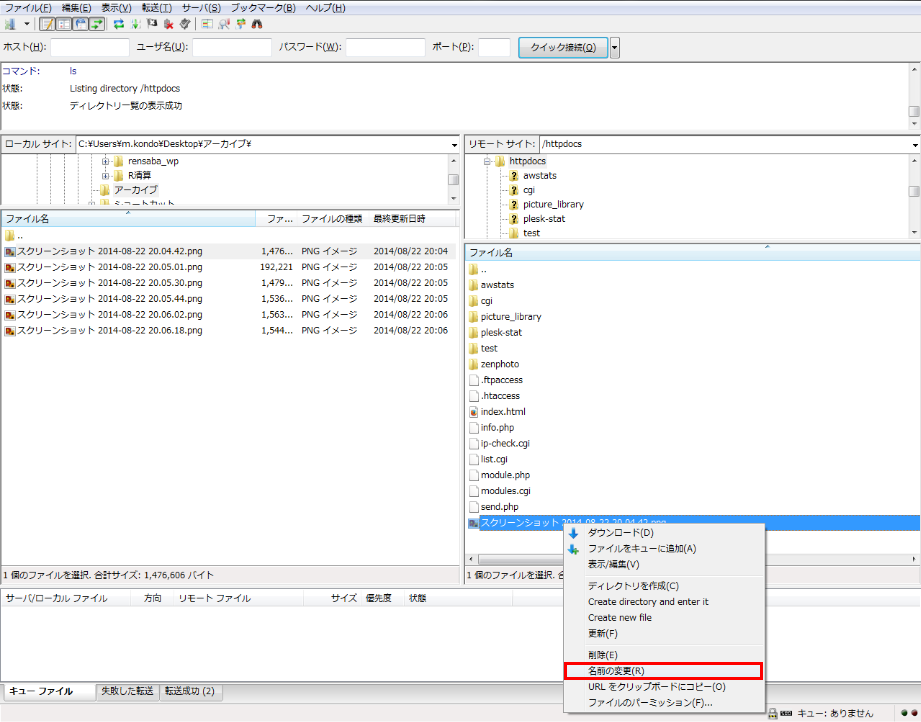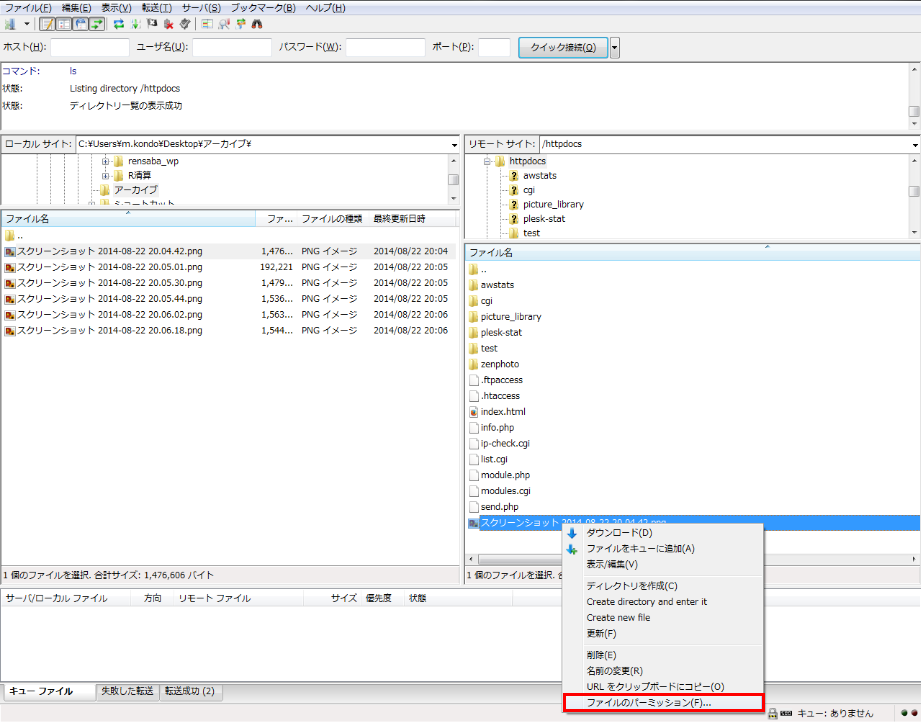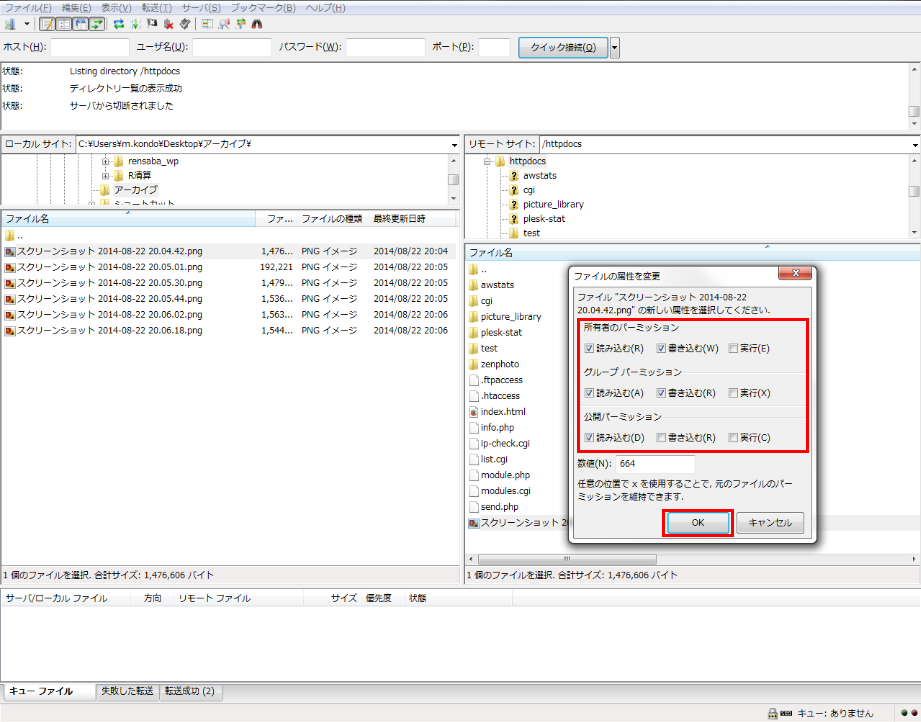1.エラー画面とは
ウェブサイトにアクセスした際に、ファイルが見つからない場合や、何らかのエラーが発生した場合に表示される画面をエラー画面と言います。これをカスタマイズすることができます。
▼初期設定のエラー画面
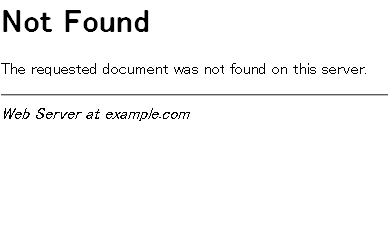
▼カスタマイズ後のエラー画面
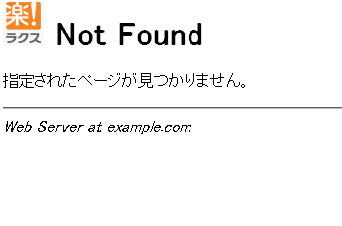
2.エラー画面の編集
1.コントロールパネルにログイン
コントロールパネルにログインをします。
各サービスごとのログイン方法は下記をご確認ください。
| ▼エクスビット | ▼プレミアエクスビット | ▼ギガーン |
2.「ウェブサイトとドメイン」の「ファイルマネージャ」をクリック
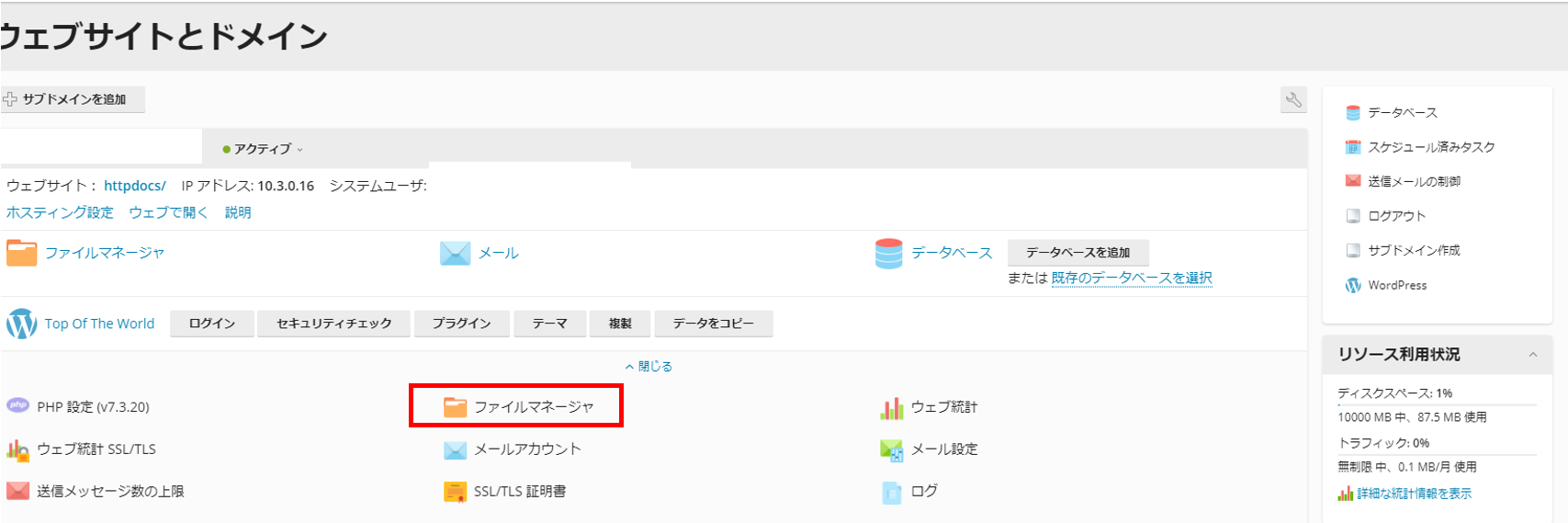
3.「error_docs」をクリック
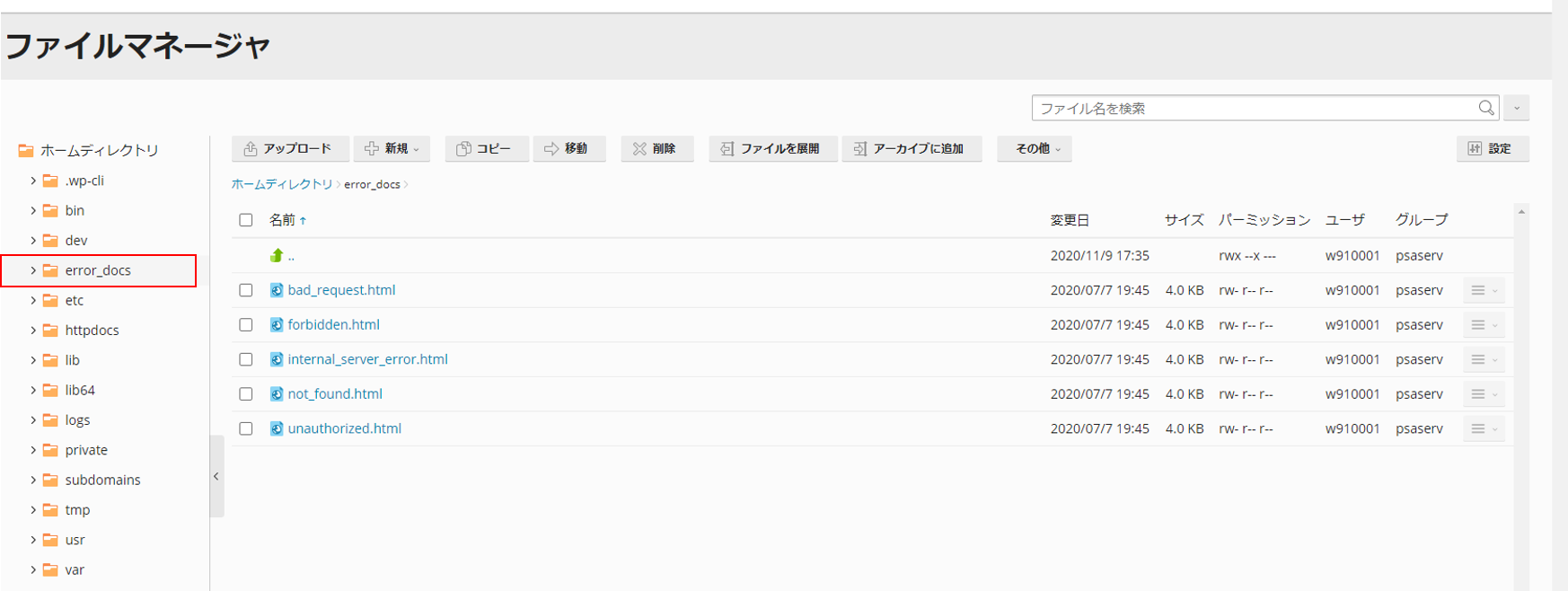
4.編集するエラー画面の「v」をクリックし、「テキストエディタで編集」をクリック
※各ファイルの意味は下記の一覧をご確認ください。
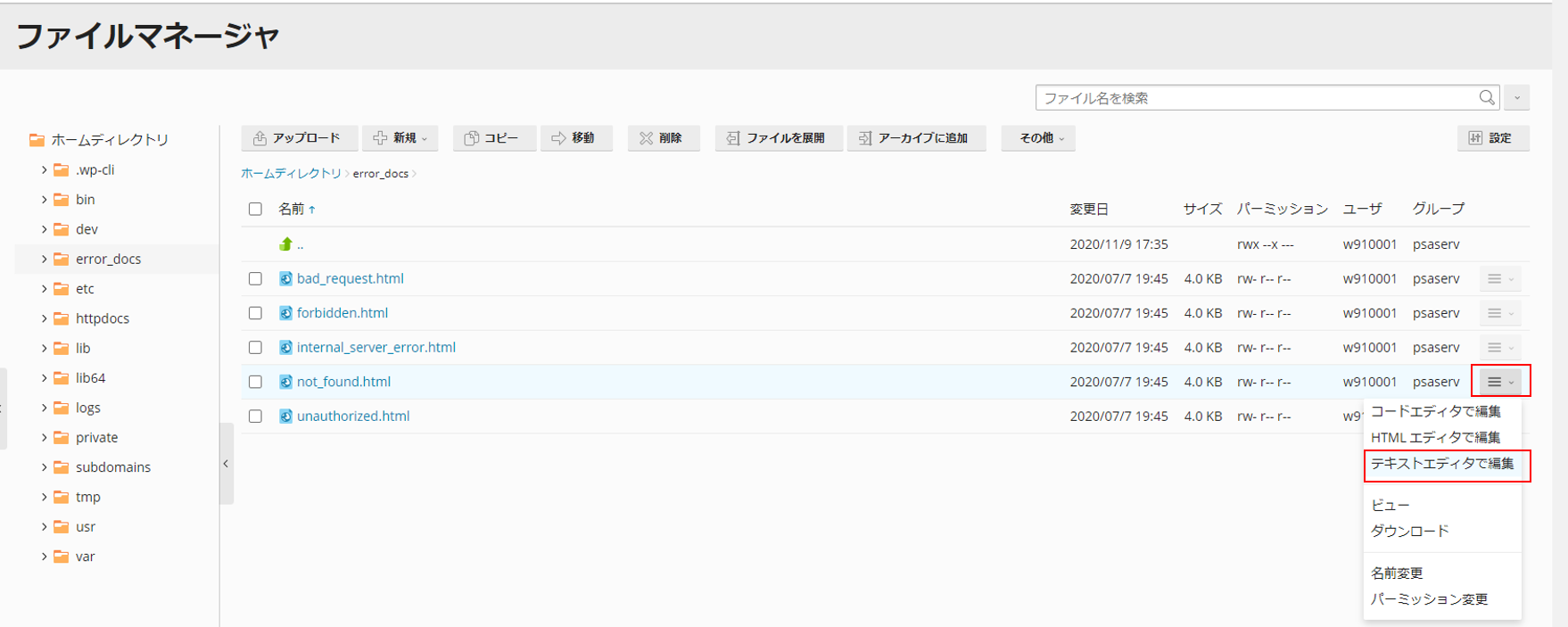
| ファイル名 | エラーコード | エラーの発生条件 |
| bad_request.html | 400 Bad Request | 指定したURLの構文の間違い |
| forbidden.html | 403 Forbidden | アクセス禁止ページへのアクセス |
| internal_server_error.html | 500 Internal Server Error | CGIの設定ミス等 |
| not_found.html | 404 Not Found | 指定したファイルが存在しない |
| unauthorized.html | 401 Unauthorized | 認証ページへのログイン情報間違い |
5.テキストボックス内にHTMLソースを編集し、「OK」をクリック

※「error_docs」ディレクトリに、画像ファイルをアップロードすることはできません。 エラー画面に使用する画像は「httpdocs」に画像をアップロードします。